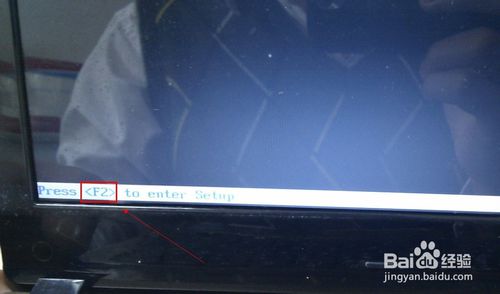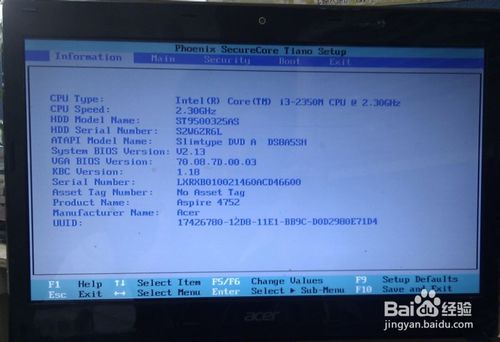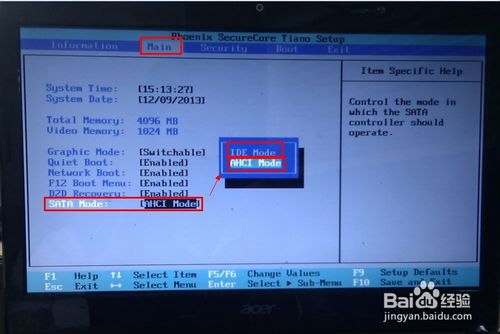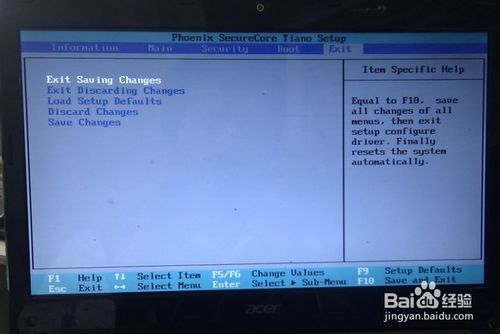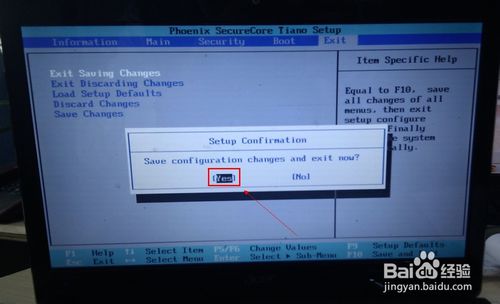网友们都知道bios设置硬盘模式是如何操作的吗?相信有非常多的网友都想要学习设置bios硬盘模式方法吧。今天小编特意抽空给网友们带来了bios设置硬盘模式方法,相信网友们在下面教程的帮助下,能够学会设置bios硬盘模式滴。下面就是bios设置硬盘模式方法了。
按开机键,迅速按下键盘上的F2键。
bios设置硬盘模式方法图一
进入笔记本电脑的BIOS设置界面。
bios设置硬盘模式方法图二
用键盘的上下左右键。移动到【Main】处,再用下键移动到【SATA Mode:AHCI Mode】处,按回车键,就可以看到该主板支持两种IDE Mode、AHCI Mode类型。
AHCI Mode模式,能稍微提高硬盘的性能现在的WIN7 WIN8都是用的这种模式。
根据自己的需要求更改。
bios设置硬盘模式方法图三
按F10或再用键盘上的右键移动到【Exit】处,选择【Exit Saving Changes】处回车再选择【OK】不会安装系统的网友可以参考u盘系统教程。
bios设置硬盘模式方法图四
bios设置硬盘模式方法图五
综上所述的全部内容就是小编为网友们带来的bios设置硬盘模式方法,小编希望网友们都能学会设置biso硬盘模式,毕竟这个小技巧还是非常有用的。喜欢小编的教程可以收藏起来,也可以分享给身边的好朋友们,让大家都来学习电脑技巧。我们明天见。